Capítulo 3. Introdução à Programação. Microsoft WORD. Ernesto Ernesto R. R. Afonso,Eng.º. Departamento de Informática
|
|
|
- Raul Molinari Stachinski
- 7 Há anos
- Visualizações:
Transcrição
1 Manuel Manuel A. A. E. E. Baptista, Baptista, Eng.º Eng.º Ernesto Ernesto R. R. Afonso,Eng.º Afonso,Eng.º
2 Microsoft Word 3.1. Processadores de Texto 3.2. O WINWORD como Processador de Texto 3.3. Manipulação de ficheiros 3.4. Técnicas T de Edição 3.5. Técnicas T de Selecção 3.6. Técnicas T de Reedição 3.7. Formatação de caracteres 3.8. Formatação de parágrafos 3.9. Limites e Sombreados Tabuladores Cabeçalhos, alhos, Rodapés s e Notas de rodapé Indexação, legendas e referências cruzadas Configuração das páginasp Construção de Tabelas Inserção de objectos de outras aplicações
3 2.1. Processadores de Texto Características, que se pretendem dum processador de texto Introdução dum texto novo; Edição de texto, já existente: procurar, modificar, mover, apagar, inserir; Formatação de texto, tanto ao nível dos caracteres como dos parágrafos: fontes, espaçamento entre linhas, alinhamento, molduras e sombreado; Formatação de páginas: tamanho, margens, número de colunas, cabeçalhos, rodapés; Formatação de documentos: paginação, indexação, tabelas de conteúdos, referências cruzadas; Construção de tabelas: várias colunas, várias linhas, limites e sombreados; Inserção de informação oriundas de outros documentos: desenhos, gráficos, tabelas; Impressão de documentos; Outras ferramentas Processadores de texto Para o ambiente Microsoft Windows, podemos encontrar o: WordPad, que faz parte do Windows; WinWord, que faz parte do Microsoft Office e que irá ser estudado com mais detalhe. 3
4 2.2. O WINWORD como processador de Texto Descrição Barra de Menus: Ficheiro (File) Editar (Edit) Ver (View) Inserir (Insert) Formatar (Format) Ferramentas (Tools) Tabela (Table) Janela (Window) Ajuda (Help) Tipo de Tabulador Estilo de Parágrafo Tipo de letra e Tamanho Efeitos Alinhamento Régua Avanço de parágrafo Margem do documento Área de Edição Vista de Esquema de Impressão Vistas: Normal; Esquema Web; Esquema de Impressão; Destaques Página Anterior Procurar Página Seguinte 4
5 2.3. Manipulação de ficheiros O menu Ficheiro (File) Novo (New( New) - Permite a criação dum novo documento. Como o Microsoft Winword permite a existência de vários documentos em edição simultânea, não é necessário fechar previamente o anterior. Open) - Serve para abrir um documento, que tenha sido previamente Abrir (Open( gravado, sendo necessário para o efeito indicar o disco e a pasta onde se encontra, assim como o seu nome. Close) - Fecha um documento em edição. Fechar (Close( Guardar (Save( Save) - Grava o documento, no local onde este se encontrava previamente. Se for a primeira vez que o documento é armazenado, então esta opção conduzirá à opção seguinte. Guardar Como (Save( As) - Permite gravar o documento pela primeira vez (indicando todos os dados: disco, pasta e nome), ou gravar o documento alterado sob outro nome, sem se destruir o original. O Microsoft WinWord mantém um historial dos últimos documentos gravados, estando a sua referência acessível através do menu Ficheiro (OPÇÕES 1,2, 3, ). Trata-se dum modo expedito de reeditar qualquer um destes documentos, sem necessidade de utilizar a opção Ficheiro Abrir (File( File Open) 5
6 2.4. Técnicas de Edição Obtenção de caracteres específicos da língua portuguesa Entre os caracteres específicos temos por exemplo: á, â,ã, ou à. Prime-se primeiro o acento e de seguida a letra a acentuar (ex.: escreve-se ^a para se obter â) Modos de inserção Modo Insert (normal), no qual o texto introduzido, desloca o texto que exista à sua direita, sem o apagar Modo Overwrite, no qual o texto introduzido, substitui o texto que já existia. A comutação entre os dois modos, realiza-se através da tecla Ins Movimentação do cursor no texto Home Ctrl + Home End Ctrl + End PgUp PgDn Início da linha Início do documento Fim da linha Fim do documento Página anterior Página seguinte Caractere seguinte Caractere anterior Linha anterior Linha seguinte Ctrl + Palavra seguinte Palavra anterior Parágrafo anterior Parágrafo seguinte 6
7 Apagar texto Backspace ou a tecla, que apaga o texto à esquerda do cursor Del, que apaga o texto à direita do cursor Regras fundamentais para a escrita dum texto Nunca devem ser escritos dois espaços consecutivos, e um espaço deve servir unicamente para separar duas palavras. Por outro lado, o espaço nunca deve ser usado para formatações de texto, pois existem mecanismos alternativos mais eficazes, que o recurso a espaços consecutivos, como é o caso das tabulações. O Return (tecla ou Enter) é utilizado apenas como terminador de parágrafo e nunca como um terminador de linha, pois o editor verifica em cada instante, a dimensão da linha, e caso a palavra que está a ser escrita ultrapasse a margem, esta passada automaticamente para a linha seguinte, onde continua a escrita. Exemplo do problema que ocorre quando uma linha de texto é alinhada com espaços: a) Texto original Título centrado com espaços b) o mesmo texto, após a mudança de tamanho de letra com espaços Título centrado 7
8 3.5. Técnicas de Selecção Selecção dum conjunto de caracteres Exemplificando a selecção dum conjunto de caracteres adjacentes Utiliza-se o apontador como se fosse um marcador, ou seja seleccionando um primeiro caractere e arrastar o rato (clique com arrasto) até ao último caractere. O arrasto pode ser substituído por um clique no inicio do texto a seleccionar e Shift+clique no final. 2. Através dum processo análogo ao anterior, mas utilizando o teclado. Após o posicionamento do cursor sobre o primeiro caractere, deve-se premir simultaneamente as teclas Shift e uma tecla de movimento ( ) para definir a extensão da selecção Selecção de palavras Exemplificando a selecção duma palavra... Efectua-se a selecção duma palavra realizando um duplo clique com o rato sobre esta. 8
9 Selecção de linhas Este texto, representa uma linha de texto, que se pretenda que seja seleccionada. Uma linha pode ser seleccionada deslocando o apontador para a margem esquerda do texto, até que este assuma a forma Um clique é suficiente para seleccionar toda a linha. Este texto, representa um conjunto de linhas de texto, que se pretende que sejam seleccionadas.o texto, continua sucessivamente nas linhas seguintes. No caso de se desejar a selecção de mais, que uma linha, basta de seguida fazer Shift + clique, na última linha a seleccionar (ou arrastar o apontador com a tecla Shift pressionada) Este texto, representa um parágrafo de texto que se pretende que seja seleccionado. O texto, continua no segundo parágrafo. A selecção dum parágrafo pode ser efectuada com um duplo clique Selecção de todo o documento Um documento pode ser totalmente seleccionado, utilizando o apontador na forma posteriormente Ctrl + clique, ou premindo unicamente a combinação de teclas Ctrl + T. e premindo 9
10 2.6. Técnicas de Reedição O processo de escrita de um documento deve-se concentrar sobretudo, na inserção de texto e deixar para uma fase posterior a formatação final do documento Copiar e mover blocos dum documento Para se copiar partes dum documento, para outra zona do mesmo, utiliza-se o mecanismo de Copiar (Copy( Copy) - Colar (Paste): 1. Seleccionar a zona de texto e/ou figuras a copiar e invocar o comando: Editar Copiar (Edit( Copy). Editar Colar (Edit( Edit Paste 2. Colocar o cursor no ponto de destino e activar Editar Paste). O destino pode ser outro documento, pelo que nesse caso é necessário abrir o ficheiro de destino antes de proceder a Editar Colar. Por outro lado a dupla Cortar (Cut( Cut) - Colar (Paste) permite mover blocos do documento: 1. Seleccionar a parte do texto e figuras a mover e invocar o comando Editar Cortar (Edit( Cut). 2. Posicionar o cursor no ponto de destino e activar o comando Editar Colar (Edit( Paste). A movimentação de blocos de texto pode igualmente ser realizada através de operações de Arrastar e Largar através do rato: selecção e posterior arrasto. Por outro lado a cópia de blocos de texto, pode ser efectuada através da selecção e subsequente arrasto, com a tecla Ctrl premida. 10
11 Anulação e repetição do último procedimento Quando temos um bloco de texto seleccionado para sublinhar, e por engano carregamos numa tecla, que faz desaparecer o texto, podemos sempre anular o último comando, voltando à situação anterior. No WinWord existe a opção Editar Anular Introdução (Edit( Undo) que permite cancelar a último comando. Através do teclado, basta premir a combinação de teclas Alt+Backspace ou Ctrl+Z. Por outro lado, quando o processo de edição se torna repetitivo, é possível repetir o último procedimento. A opção Editar Repetir Introdução (Edit( Repeat) permite repetir o último procedimento. Por outro lado através da pressão da tecla F4 ou Ctrl+R, podemos obter o mesmo resultado. O WinWord permite a alteração imediata de qualquer selecção especificada, isto é, se quisermos mudar uma palavra, ao seleccioná-la e em seguida escrever o novo texto, este substituirá o anterior. A Maria altera uma palavra através da sua selecção e posterior edição. A Jo altera uma palavra através da sua selecção e posterior edição. A Joana altera uma palavra através da sua selecção e posterior edição. 11
12 Procura e substituição A possibilidade de procurar palavras dentro do próprio documento, reveste-se de alguma importância, se por exemplo quisermos localizar facilmente a referência a um nome ou assunto, sendo o comando Editar Localizar (Edit( Find) que fornece esta facilidade. Por outro lado, por vezes torna-se necessário efectuar a substituição de palavras ou partes de palavras (escritas incorrectamente, fora de contexto, etc.). Para esse efeito, existe o comando Editar Substituir (Edit( Replace) que permite encontrar um dado texto, e substituilo por outro. Além disso, a sua utilização pode ser iterativa, através da utilização do comando Localizar Seguinte (Find( Next) para encontrar a próxima ocorrência e decidir afirmativamente (Substituir (Replace)), ou não (Localizar Seguinte (Find Next)). Contudo, esta operação pode ser feita duma forma mais rápida, mas com maiores riscos através do comando Substituir Tudo (Replace All). 12
13 2.7. Formatação de caracteres A formatação dos caracteres, através do comando Formatar Tipo de Letra (Format( Font), tem associada as seguintes possibilidades de escolha: Tipo de letra ou fonte - a possibilidade de escolher um tipo de letra, assim como a sua dimensão. exemplo de texto em fonte Times New Roman 14 exemplo de texto em fonte Arial 12 exemplo de texto em fonte Courier 16 Estilo e efeitos - Letra normal, negrito (Bold), itálica (Italic), sublinhada (Underline), elevada (Superscript), rebaixada (Subscript), MAIÚSCULAS (ALL CAPS), etc. 13
14 2.8. Formatação de parágrafos A formatação dos parágrafos (conjunto de palavras terminadas através da tecla Return), pode ser realizada utilizando os botões da barra de formatação ou através do comando Formatar Parágrafo (Format( Paragraph). Alinhamento - texto alinhado à esquerda (Left), texto centrado (Centered), texto alinhado à direita (Right) ou texto encostado às duas margens-justificar(justify). A através da barra de formatação é possível invocar estes formatos de alinhamento: Avanço (Indentation) - criação de avanços de parágrafo diferentes das margens do documento. Por outro lado estas são visualizáveis e modificáveis sobre uma régua (Ruler). Margem esquerda do documento Margem esquerda do parágrafo Margem de primeira linha do parágrafo Margem de direita do parágrafo Margem de direita do documento Um parágrafo pode ter margens diferentes das margens normais do documento. 14
15 Espaçamento entre linhas (Line Spacing) permite definir a distância entre duas linhas consecutivas. Geralmente, a distância entre linhas pode ser de: uma linha, linha e meia, duas linhas e configurável. Espaçamento entre parágrafos (Spacing) permite que a distância entre parágrafos consecutivos seja diferente da distância entre as linhas dentro de um mesmo parágrafo. Nesta janela de configuração de parágrafo, é ainda possível pré-visualizar o resultado das alterações efectuadas, aceder á janela de configuração de tabulações, e controlar a forma como são efectuadas as quebras de página relativamente às linhas de um parágrafo. 15
16 2.9. Limites e Sombreados A formatação de Limites e Sombreados permite adicionar vários estilos de linha assim como cores de fundo a áreas e limites de: parágrafos, páginas, tabelas e gráficos, de forma a melhorar a sua apresentação gráfica. Todas estas opções são acessíveis através do comando: Formatar Limites e Sombreados (Format( Borders and Shading) Limites (Borders) Sombreado (Shading) Tipo, Estilo, Cor e Largura da linha. Cor e padrão de fundo. Exemplificando o uso de Limites Exemplificando o uso de Sombreado 16
17 2.10. Tabuladores ou Tabs Os tabuladores são indicadores que permitem a inserção de texto alinhado segundo linhas verticais. A mudança para uma posição de Tab faz-se através da tecla Tab. Cada tabulador pode ter diferentes tipos de alinhamento (esquerda, centro, direita, barra ou decimal - alinha pelo algarismo das unidades). Um clique com o rato na régua horizontal coloca aí uma marca de tabulação do tipo de alinhamento seleccionado no canto esquerdo da régua. É também possível preencher automaticamente com caracteres o espaço aberto por um tabulador. Para o efeito, é necessário colocar uma marca de tabulação na régua, escolher a opção 2, 3 ou 4 na janela de Tabulações e inserir um Tab. Tabulador c/ alinhamento à esquerda Tabulador c/ alinhamento ao centro Tabulador decimal 17
18 2.11. Cabeçalhos, Rodapés e Notas de Rodapé Cabeçalhos e Rodapés (Headers/Footers) Cabeçalho Documento Notas de rodapé Rodapé Cada documento, possui em cada página, duas zonas reservadas à introdução de um cabeçalho (Header) - texto que se repete no topo de todas as folhas - e de um rodapé (Footer) - texto que se repete no fundo de todas as folhas. Estas zonas foram essencialmente concebidas, para a colocação de títulos, nomes de autores, número de revisão, data de impressão e em especial a numeração automática de cada página Notas de Rodapé (Footnotes) Este tipo de notas 1, é usado para efectuar pequenas explicações relativas a um dado tópico ou citação. É colocado e numerado automaticamente no final da página ou no final do documento. 1 Trata-se do exemplo duma Nota de Rodapé (Footnote) 18
19 2.12. Indexação, legendas e referências cruzadas Indexação Para elaborar automaticamente os Índices, é necessário indicar ao Word onde estão as componentes que o vão constituir, isto é, distinguir o que é Título ou Legenda do texto Normal. Para o efeito, existem Estilos de Parágrafo específicos para criar índices. Eles são: Título 1, Título 2 até Título 9. A atribuição de estilos deve seguir o seguinte critério: Títulos principais: 1...., 2...., etc. Título 1. Sub-Títulos: , , etc. Título , , etc. Título 3. No final, basta seleccionar o comando: Inserir Índices e Tabelas (Insert Index and Tables) escolher a opção de Índice e automaticamente será gerado o Índice de Conteúdos. Índice de ilustrações Índices de conteúdos Índice remissivo 19
20 Legendas e Referências cruzadas Quando se coloca uma imagem, tabela, equação, etc. num documento, deve inserirse também uma legenda utilizando a opção: Inserir Legenda (Insert( Caption) A vantagem da sua utilização reside na numeração automática que estará sempre actualizada, quer se acrescente ou elimine figuras ou tabelas. Permite também criar os índices de tabelas ou figuras. Exemplo Sempre que no texto se faz uma referência a figura ou tabela existente, deve-se fazer: Inserir Referência Cruzada (Insert Cross-reference reference) porque, quando o número da tabela ou figura mudar, a referência também mudará, estando sempre actualizada. 20
21 2.13. Configuração das páginas A configuração de páginas (Ficheiro Ficheiro Configurar Página (File Page Setup Setup)) está associada fundamentalmente à especificação de: Margens para o documento; Tipo de papel (A4, Letter, A3, etc.) assim como a respectiva orientação Vertical ou Horizontal (Portrait/Landscape) 21
22 2.14. Construção de Tabelas Através do menu Tabela Inserir Tabela... (Table Insert Table...) Através da barra padrão 22
23 2.15. Inserção de informação de outras aplicações Imagens (Pictures) Um dos processos de inserir imagens no Word é através do comando Imagem do menu Inserir. As imagens podem ser provenientes de ficheiros de imagem ou da biblioteca de imagens do Word (ClipArt). Outro processo possível para inserir imagens é através da Área de Transferência do Windows (Clipboard) fazendo: Copiar noutra aplicação windows (Ex. Paint) e depois Colar no Word. Inserir Imagem CliArt... (Insert Picture ClipArt...) Inserir Imagem Do ficheiro... (Insert Picture From file...) 23
24 Objectos: desenhos, gráficos, tabelas, etc. O Word também permite criar desenhos, gráficos, tabelas, fórmulas matemáticas, etc. a partir de aplicações auxiliares que estão acessíveis através do comando: Inserir Objecto... (Insert( Object...) Os objectos por elas criados ficam embutidos no documento, que têm como vantagem, o facto de poderem ser novamente editados fazendo um duplo clique sobre o objecto (ou no menu Editar Objecto... Editar), que irá executar a aplicação que o criou. Uma aplicação auxiliar muito útil é o Microsoft Editor de Equações. 24
Microsoft Word2000. Tabela de Conteúdos. Informática I 1. Informática I 2. Manuel A. E. Baptista, Eng.º Ernesto R. Afonso, Eng.º
 Microsoft Word2000 Manuel Manuel A. A. E. E. Baptista, Baptista, Eng.º Eng.º Ernesto Ernesto R. R. Afonso, Afonso, Eng.º Eng.º Informática I 1 Tabela de de Conteúdos 3.1. Processadores de Texto 3.2. O
Microsoft Word2000 Manuel Manuel A. A. E. E. Baptista, Baptista, Eng.º Eng.º Ernesto Ernesto R. R. Afonso, Afonso, Eng.º Eng.º Informática I 1 Tabela de de Conteúdos 3.1. Processadores de Texto 3.2. O
Iniciação à Informática
 Iniciação à Informática Dr. Manuel Monteiro Conteúdo 4 Processamento de Texto Conceitos básicos Os programas denominados de processador de texto oferecem um conjunto de meios que facilitam a elaboração
Iniciação à Informática Dr. Manuel Monteiro Conteúdo 4 Processamento de Texto Conceitos básicos Os programas denominados de processador de texto oferecem um conjunto de meios que facilitam a elaboração
O AMBIENTE DE TRABALHO... 2 CRIAR, ABRIR E GUARDAR DOCUMENTOS... 6 EDIÇÃO DE DOCUMENTOS... 7 FORMATAÇÃO DE TEXTO Manual de Word INTRODUÇÃO...
 INTRODUÇÃO... 2 Noção de processador de texto... 2 O AMBIENTE DE TRABALHO... 2 Área de trabalho... 3 Barra de menus... 3 Barras de ferramentas... 4 Réguas... 5 Botões de visualização... 5 Barra de estados...
INTRODUÇÃO... 2 Noção de processador de texto... 2 O AMBIENTE DE TRABALHO... 2 Área de trabalho... 3 Barra de menus... 3 Barras de ferramentas... 4 Réguas... 5 Botões de visualização... 5 Barra de estados...
INSTALAÇÃO E OPERAÇÃO DE SISTEMAS INFORMÁTICOS
 Curso Educação e Formação de Adultos Nível Básico Microsoft Word UFCD 0754 Processador de Texto Formador FICHA TÉCNICA NOME DO MANUAL Microsoft Word AUTOR DESTINATÁRIOS Formandos do curso de Instalação
Curso Educação e Formação de Adultos Nível Básico Microsoft Word UFCD 0754 Processador de Texto Formador FICHA TÉCNICA NOME DO MANUAL Microsoft Word AUTOR DESTINATÁRIOS Formandos do curso de Instalação
INFORMÁTICA PARA GESTÃO I Curso Superior de Gestão de Marketing
 INFORMÁTICA PARA GESTÃO I Curso Superior de Gestão de Marketing Docente (Teóricas): Contacto: vmnf@yahoo.com ou vmnf@ipam.pt Web: http://www.vmnf.net/ipam/ig1 Aula 6 Sumário O Processador de Texto Word
INFORMÁTICA PARA GESTÃO I Curso Superior de Gestão de Marketing Docente (Teóricas): Contacto: vmnf@yahoo.com ou vmnf@ipam.pt Web: http://www.vmnf.net/ipam/ig1 Aula 6 Sumário O Processador de Texto Word
INFORMÁTICA I. Declaração
 Instituto Superior Politécnico de Viseu Escola Superior de Tecnologia Departamento de Informática INFORMÁTICA I Ficha de Trabalho n.º 3 Utilização do processador de texto Microsoft Word Utilizando o processador
Instituto Superior Politécnico de Viseu Escola Superior de Tecnologia Departamento de Informática INFORMÁTICA I Ficha de Trabalho n.º 3 Utilização do processador de texto Microsoft Word Utilizando o processador
Aplicações de Escritório Electrónico
 Universidade de Aveiro Escola Superior de Tecnologia e Gestão de Águeda Curso de Especialização Tecnológica em Práticas Administrativas e Tradução Aplicações de Escritório Electrónico Folha de trabalho
Universidade de Aveiro Escola Superior de Tecnologia e Gestão de Águeda Curso de Especialização Tecnológica em Práticas Administrativas e Tradução Aplicações de Escritório Electrónico Folha de trabalho
FORMAÇÃO DE MICROSOFT WORD Mário de Almeida Pedro, M. Sc. Janeiro 2014
 FORMAÇÃO DE MICROSOFT WORD 2007 Mário de Almeida Pedro, M. Sc. Janeiro 2014 Bemvindo Identificação da UFCD UFCD nº 0754 Processador de Texto, com a duração de 50 horas Microsoft Word 2007 Para criar um
FORMAÇÃO DE MICROSOFT WORD 2007 Mário de Almeida Pedro, M. Sc. Janeiro 2014 Bemvindo Identificação da UFCD UFCD nº 0754 Processador de Texto, com a duração de 50 horas Microsoft Word 2007 Para criar um
Disciplina TIC Professor: Ano Letivo 2014/2015 7º/8ºAno. Microsoft Word 2010
 Disciplina TIC Professor: Ano Letivo 2014/2015 7º/8ºAno Microsoft Word 2010 1. Ambiente de Trabalho 2. Utilização do Teclado 3. Configuração das Páginas 4. Formatação de um Documento Disciplina TIC 2 1.
Disciplina TIC Professor: Ano Letivo 2014/2015 7º/8ºAno Microsoft Word 2010 1. Ambiente de Trabalho 2. Utilização do Teclado 3. Configuração das Páginas 4. Formatação de um Documento Disciplina TIC 2 1.
Editor de Texto. Microsoft Word 2007
 Editor de Texto Microsoft Word 2007 Conteúdo O ambiente de trabalho do Word 2007 Criação do primeiro documento O trabalho com arquivos Edição do texto Formatação e impressão do documento Cabeçalho e rodapé
Editor de Texto Microsoft Word 2007 Conteúdo O ambiente de trabalho do Word 2007 Criação do primeiro documento O trabalho com arquivos Edição do texto Formatação e impressão do documento Cabeçalho e rodapé
Tecnologias da Informação e Comunicação
 Tecnologias da Informação e Comunicação Unidade 2 Processador de texto Microsoft Word 2007 2008 Unicenter. Todos os direitos reservados Sobre o Word 2007 O Microsoft Word é um programa que faz parte das
Tecnologias da Informação e Comunicação Unidade 2 Processador de texto Microsoft Word 2007 2008 Unicenter. Todos os direitos reservados Sobre o Word 2007 O Microsoft Word é um programa que faz parte das
TIC 1 Processamento de Texto UMA INTRODUÇÃO AO PROCESSADOR DE TEXTO MS WORD [André Coutinho]
![TIC 1 Processamento de Texto UMA INTRODUÇÃO AO PROCESSADOR DE TEXTO MS WORD [André Coutinho] TIC 1 Processamento de Texto UMA INTRODUÇÃO AO PROCESSADOR DE TEXTO MS WORD [André Coutinho]](/thumbs/50/26719227.jpg) TIC 1 Processamento de Texto UMA INTRODUÇÃO AO PROCESSADOR DE TEXTO MS WORD 2010 [André Coutinho] O QUE É UM PROCESSADOR DE TEXTO? É uma ferramenta; permite produzir documentos diversos, utilizando diferentes
TIC 1 Processamento de Texto UMA INTRODUÇÃO AO PROCESSADOR DE TEXTO MS WORD 2010 [André Coutinho] O QUE É UM PROCESSADOR DE TEXTO? É uma ferramenta; permite produzir documentos diversos, utilizando diferentes
Introdução ao Sistema Operativo Windows. Informática
 Introdução ao Sistema Operativo Windows Informática Sistema Operativo: Windows Iniciar Ctrl+Alt+Delete Controlo de acesso: User name + Password WIMP (Windows, Icon, Mouse Program) Janela Barra de título:
Introdução ao Sistema Operativo Windows Informática Sistema Operativo: Windows Iniciar Ctrl+Alt+Delete Controlo de acesso: User name + Password WIMP (Windows, Icon, Mouse Program) Janela Barra de título:
Texto não seleccionado e texto seleccionado
 Sessão nº 6 Formatação de texto, páginas e parágrafos Objectivos: Depois de escrito o texto, deverá passar à fase de formatação. Por formatação entendese dar os acabamentos finais ao documento, em texto,
Sessão nº 6 Formatação de texto, páginas e parágrafos Objectivos: Depois de escrito o texto, deverá passar à fase de formatação. Por formatação entendese dar os acabamentos finais ao documento, em texto,
Manual Prático. Elisabete Aguiar
 Manual Prático Elisabete Aguiar Índice A BARRA DE OPÇÕES... 4 Abrir um documento existente... 6 Guardar um documento Word... 7 Ambiente de Trabalho no Microsoft Word 2007... 9 Configuração de Páginas...
Manual Prático Elisabete Aguiar Índice A BARRA DE OPÇÕES... 4 Abrir um documento existente... 6 Guardar um documento Word... 7 Ambiente de Trabalho no Microsoft Word 2007... 9 Configuração de Páginas...
Windows 95/98/Me/2000
 Windows 95/98/Me/2000 Mais que um Sistema Operativo, o MS-Windows é um ambiente de trabalho que simula no ecrã o trabalho diário sobre uma secretária. A ideia base do MS-Windows foi a de esconder a organização
Windows 95/98/Me/2000 Mais que um Sistema Operativo, o MS-Windows é um ambiente de trabalho que simula no ecrã o trabalho diário sobre uma secretária. A ideia base do MS-Windows foi a de esconder a organização
Domine o Word Professor: Rafael Henriques
 Domine o Word 2010 Professor: 1 08-03-2016 Rafael Henriques Sumário Introdução aos Processadores de texto; Microsoft Word 2010 O ambiente de trabalho O Friso Os Tabuladores do Word 2010; Realização e correcção
Domine o Word 2010 Professor: 1 08-03-2016 Rafael Henriques Sumário Introdução aos Processadores de texto; Microsoft Word 2010 O ambiente de trabalho O Friso Os Tabuladores do Word 2010; Realização e correcção
Trabalhando com Microsoft Word Denise P. Batalha
 Trabalhando com Microsoft Word 2007 Denise P. Batalha SUMÁRIO Apresentação... 2 Conceito de processador de texto...3 Como iniciar Microsoft Word 2007......4 Conhecendo a janela do Word...5 Iniciando um
Trabalhando com Microsoft Word 2007 Denise P. Batalha SUMÁRIO Apresentação... 2 Conceito de processador de texto...3 Como iniciar Microsoft Word 2007......4 Conhecendo a janela do Word...5 Iniciando um
Tutorial de Recursos do Word para Editoração de Trabalhos
 Tutorial de Recursos do Word para Editoração de Trabalhos Profª. Drª. Sonia V. W. Borges de Oliveira Formatação Geral Papel tamanho A4 Letra Times New Roman tamanho 12 Margens (menu Arquivo ): 2 Oliveira
Tutorial de Recursos do Word para Editoração de Trabalhos Profª. Drª. Sonia V. W. Borges de Oliveira Formatação Geral Papel tamanho A4 Letra Times New Roman tamanho 12 Margens (menu Arquivo ): 2 Oliveira
Word. Introdução. Introdução. Introdução. Interface padrão Margem esquerda da página. Interface padrão
 Introdução Word Prof. Leandro Tonietto Cursos de Informática Unisinos Março-2008 É um editor de textos... ou processador de textos. Editores de texto X processadores de texto. Editor Notepad Kwrite Textpad
Introdução Word Prof. Leandro Tonietto Cursos de Informática Unisinos Março-2008 É um editor de textos... ou processador de textos. Editores de texto X processadores de texto. Editor Notepad Kwrite Textpad
Manual do Microsoft Word
 Manual do Microsoft Word Capítulo 1- Ambiente de Trabalho 1. AMBIENTE DE TRABALHO... 3 1.1. BARRA DE TÍTULO... 3 1.2. BARRA DE MENUS... 4 1.3. BARRAS DE FERRAMENTAS... 5 2. MANIPULAÇÃO DE DOCUMENTOS...
Manual do Microsoft Word Capítulo 1- Ambiente de Trabalho 1. AMBIENTE DE TRABALHO... 3 1.1. BARRA DE TÍTULO... 3 1.2. BARRA DE MENUS... 4 1.3. BARRAS DE FERRAMENTAS... 5 2. MANIPULAÇÃO DE DOCUMENTOS...
Processador de Texto WinWord (Regras)
 (Regras) 1º Definir comportamento do processador de texto quanto a gravações automáticas e cópias de segurança. 2º Definir organização geral do documento Onde será(ão) colocado(s) o(s) índice(s), a bibliografia
(Regras) 1º Definir comportamento do processador de texto quanto a gravações automáticas e cópias de segurança. 2º Definir organização geral do documento Onde será(ão) colocado(s) o(s) índice(s), a bibliografia
Trabalhando com Editor de Textos MS-WORD
 Trabalhando com Editor de Textos MS-WORD MS-WORD - Iniciando Iniciar o MS-WORD: Utilizando o atalho na área de trabalho; Utilizando o botão Iniciar (Iniciar - Programas). Ao ser iniciado, o MS-WORD apresenta
Trabalhando com Editor de Textos MS-WORD MS-WORD - Iniciando Iniciar o MS-WORD: Utilizando o atalho na área de trabalho; Utilizando o botão Iniciar (Iniciar - Programas). Ao ser iniciado, o MS-WORD apresenta
TECLAS PARA FORMATAR CARACTERES E PARÁGRAFOS
 ATALHOS WORD TECLAS PARA FORMATAR CARACTERES E PARÁGRAFOS CTRL + SHIFT + F Altera o tipo de letra CTRL + SHIFT + P Altera o tamanho do tipo de letra CTRL + SHIFT + > (maior que) Aumenta o tamanho da letra
ATALHOS WORD TECLAS PARA FORMATAR CARACTERES E PARÁGRAFOS CTRL + SHIFT + F Altera o tipo de letra CTRL + SHIFT + P Altera o tamanho do tipo de letra CTRL + SHIFT + > (maior que) Aumenta o tamanho da letra
Escola EB 2,3 de Amares
 Manual da Acção de Formação INTRODUÇÃO ÀS TECNOLOGIAS DA INFORMAÇÃO E COMUNICAÇÃO Escola EB 2,3 de Amares 2006/2007 ÍNDICE 1. CORREIO ELECTRÓNICO... 3 1.1. INTRODUÇÃO AO CORREIO ELECTRÓNICO... 3 1.2. CRIAÇÃO
Manual da Acção de Formação INTRODUÇÃO ÀS TECNOLOGIAS DA INFORMAÇÃO E COMUNICAÇÃO Escola EB 2,3 de Amares 2006/2007 ÍNDICE 1. CORREIO ELECTRÓNICO... 3 1.1. INTRODUÇÃO AO CORREIO ELECTRÓNICO... 3 1.2. CRIAÇÃO
Desenho/Formas SmartArt
 Desenho/Formas SmartArt 1 WordArt Para criar textos com efeitos Gráficos Embora o Word 2007 seja um processador de texto, permite a criação de gráficos em tudo semelhantes à folha de cálculo Excel 2007.
Desenho/Formas SmartArt 1 WordArt Para criar textos com efeitos Gráficos Embora o Word 2007 seja um processador de texto, permite a criação de gráficos em tudo semelhantes à folha de cálculo Excel 2007.
Operação com processadores de texto 1º Período Instalar, configurar e operar com software de escritório.
 Departamento de Matemática e Ciências Experimentais Ano lectivo 2011/2012 Prof. Carla Granadeiro Curso de Educação e Formação (CEF) Tipo 3 Operador de Sistemas Informáticos Planificação Anual da disciplina
Departamento de Matemática e Ciências Experimentais Ano lectivo 2011/2012 Prof. Carla Granadeiro Curso de Educação e Formação (CEF) Tipo 3 Operador de Sistemas Informáticos Planificação Anual da disciplina
Tela do MS Word 2010 Barra de Título Régua Horizontal Menu Arquivo Grupo Janela de Documento Guia Barra de Ponto de Ferramentas Inserção de Acesso
 1 Tela do MS Word 2010 Título Menu Arquivo Ferramentas de Acesso Rápido Guia Grupo Régua Horizontal Janela de Documento Ponto de Inserção Régua Vertical Rolagem Vertical Zoom Status Botões de Visualização
1 Tela do MS Word 2010 Título Menu Arquivo Ferramentas de Acesso Rápido Guia Grupo Régua Horizontal Janela de Documento Ponto de Inserção Régua Vertical Rolagem Vertical Zoom Status Botões de Visualização
ANO LECTIVO 2008/2009. Planificação Médio Prazo. 8º Ano Área de Projecto. Horário Semanal: 1 Bloco de 90 min
 DIRECÇÃO REGIONAL DE EDUCAÇÃO DO ALENTEJO CENTRO DA ÁREA EDUCATIVA DO BAIXO ALENTEJO E ALENTEJO LITORAL ESCOLA SECUNDÁRIA DE MANUEL DA FONSECA SANTIAGO DO CACÉM ANO LECTIVO 2008/2009 Planificação Médio
DIRECÇÃO REGIONAL DE EDUCAÇÃO DO ALENTEJO CENTRO DA ÁREA EDUCATIVA DO BAIXO ALENTEJO E ALENTEJO LITORAL ESCOLA SECUNDÁRIA DE MANUEL DA FONSECA SANTIAGO DO CACÉM ANO LECTIVO 2008/2009 Planificação Médio
Aplicações de Escritório Electrónico
 Universidade de Aveiro Escola Superior de Tecnologia e Gestão de Águeda Curso de Especialização Tecnológica em Práticas Administrativas e Tradução Aplicações de Escritório Electrónico Folha de trabalho
Universidade de Aveiro Escola Superior de Tecnologia e Gestão de Águeda Curso de Especialização Tecnológica em Práticas Administrativas e Tradução Aplicações de Escritório Electrónico Folha de trabalho
FORMAÇÃO DE MICROSOFT EXCEL 2010
 FORMAÇÃO DE MICROSOFT EXCEL 2010 Mário de Almeida Pedro, M. Sc. Novembro 2013 Bemvindo Identificação da UFCD UFCD nº 0756 Folha de Cálculo, com a duração de 50 horas Microsoft Excel 2010 Objectivos: No
FORMAÇÃO DE MICROSOFT EXCEL 2010 Mário de Almeida Pedro, M. Sc. Novembro 2013 Bemvindo Identificação da UFCD UFCD nº 0756 Folha de Cálculo, com a duração de 50 horas Microsoft Excel 2010 Objectivos: No
BOTÕES MODOS DE EXIBIÇÃO (MENU EXIBIR)
 INFORMÁTICA - Profª Lilian Pimenta - WORD 2003 CORREIOS 1 MICROSOFT WORD 2003 AS BARRAS DO WORD 2003 TÍTULO MENUS FERRAMENTAS PADRÃO FERRAMENTAS FORMATAÇÃO RÉGUA HORIZONTAL BOTÕES MODOS DE EXIBIÇÃO (MENU
INFORMÁTICA - Profª Lilian Pimenta - WORD 2003 CORREIOS 1 MICROSOFT WORD 2003 AS BARRAS DO WORD 2003 TÍTULO MENUS FERRAMENTAS PADRÃO FERRAMENTAS FORMATAÇÃO RÉGUA HORIZONTAL BOTÕES MODOS DE EXIBIÇÃO (MENU
Iniciação à Informática
 Iniciação à Informática Dr. Manuel Monteiro Conteúdo 5 Folha de Cálculo Conceitos básicos Os programas denominados de folhas de cálculo permitem aos seus utilizadores elaborar documentos com cálculos,
Iniciação à Informática Dr. Manuel Monteiro Conteúdo 5 Folha de Cálculo Conceitos básicos Os programas denominados de folhas de cálculo permitem aos seus utilizadores elaborar documentos com cálculos,
Partes Principais da Janela 3/26
 EDITOR DE TEXTO Write O Writer é o responsável pela edição de texto dos aplicativos do LibreOffice. Ele possui as características habituais de um processador de texto: inserir e editar texto, verificação
EDITOR DE TEXTO Write O Writer é o responsável pela edição de texto dos aplicativos do LibreOffice. Ele possui as características habituais de um processador de texto: inserir e editar texto, verificação
Noções de Word versão 2010 para Trabalhos Acadêmicos
 Noções de Word versão 2010 para Trabalhos Acadêmicos Elaborado pela Biblioteca Universitária Objetivo Apresentar noções do uso do word de acordo com as orientações do documento Trabalhos acadêmicos na
Noções de Word versão 2010 para Trabalhos Acadêmicos Elaborado pela Biblioteca Universitária Objetivo Apresentar noções do uso do word de acordo com as orientações do documento Trabalhos acadêmicos na
Dispor e organizar folhas de cálculo
 Dispor e organizar folhas de cálculo O Excel fornece várias funcionalidades para o ajudar a trabalhar e visualizar com as folhas de cálculo. Fixar linhas e colunas Pode fixar (ou bloquear) linhas e colunas
Dispor e organizar folhas de cálculo O Excel fornece várias funcionalidades para o ajudar a trabalhar e visualizar com as folhas de cálculo. Fixar linhas e colunas Pode fixar (ou bloquear) linhas e colunas
Teste do Programa Writer do OpenOffice
 Teste do Programa Writer do OpenOffice Patrícia Barrosa Filipe mei04013 Disciplina: Teste e Qualidade de Software Mestrado em Engenharia Informática - FEUP 1 Índice Introdução... 3 Oppenoffice Writer...
Teste do Programa Writer do OpenOffice Patrícia Barrosa Filipe mei04013 Disciplina: Teste e Qualidade de Software Mestrado em Engenharia Informática - FEUP 1 Índice Introdução... 3 Oppenoffice Writer...
Microsoft Word Informática Instrumental Profe: Regiane Klidzio Curso: Ed. Física. Seção 2
 Microsoft Word 2007 Informática Instrumental Profe: Regiane Klidzio Curso: Ed. Física 1 Microsoft Word O Microsoft Word é um processador de textos, utilizado para criar e editar diversos tipos de documentos
Microsoft Word 2007 Informática Instrumental Profe: Regiane Klidzio Curso: Ed. Física 1 Microsoft Word O Microsoft Word é um processador de textos, utilizado para criar e editar diversos tipos de documentos
1 - Ambiente de desenvolvimento
 Neste documento começa-se por apresentar o ambiente de desenvolvimento integrado do Visual Basic (menu bar, toolbars, toolbox, project explorer window, properties window, form designer e code editor window).
Neste documento começa-se por apresentar o ambiente de desenvolvimento integrado do Visual Basic (menu bar, toolbars, toolbox, project explorer window, properties window, form designer e code editor window).
Praticar os princípios da ordenação, cópia de formatos, hifenização, trabalho com múltiplos documentos, modos de visualização e impressão.
 Sessão nº 7 Mais opções de formatação e impressão Objectivos: Praticar os princípios da ordenação, cópia de formatos, hifenização, trabalho com múltiplos documentos, modos de visualização e impressão.
Sessão nº 7 Mais opções de formatação e impressão Objectivos: Praticar os princípios da ordenação, cópia de formatos, hifenização, trabalho com múltiplos documentos, modos de visualização e impressão.
Tipo de letra. Tipo de letra. São muitas as opções disponibilizadas neste primeiro separador Tipo de Letra. 4/1/11
 Tipo de letra São muitas as opções disponibilizadas neste primeiro separador Tipo de Letra. Tipo de letra Tipo de Letra escolher o Tipo de Letra. Estilo do Tipo de Letra escolher o estilo da letra (Negrito,
Tipo de letra São muitas as opções disponibilizadas neste primeiro separador Tipo de Letra. Tipo de letra Tipo de Letra escolher o Tipo de Letra. Estilo do Tipo de Letra escolher o estilo da letra (Negrito,
FORMATAÇÃO: WRITER. Avalie esse tutorial
 FORMATAÇÃO: WRITER 2018 Se tiver sugestões para nossos tutoriais, checklist ou modelos, envie-as para biblioteca.ippri@unesp.br, para que possamos aprimorá-los. Agradecemos a colaboração! Consulte sempre
FORMATAÇÃO: WRITER 2018 Se tiver sugestões para nossos tutoriais, checklist ou modelos, envie-as para biblioteca.ippri@unesp.br, para que possamos aprimorá-los. Agradecemos a colaboração! Consulte sempre
OpenOffice.org. tutorial apresentação
 tutorial apresentação Criar uma nova apresentação Assistente Apresentação Inserir diapositivos Seleccionar diapositivos Formatar uma página Formatar diapositivos Vistas do espaço de trabalho Iniciar apresentação
tutorial apresentação Criar uma nova apresentação Assistente Apresentação Inserir diapositivos Seleccionar diapositivos Formatar uma página Formatar diapositivos Vistas do espaço de trabalho Iniciar apresentação
Conteúdo de Formação
 Microsoft Office Excel +Word + Access Iniciação Objetivos Gerais Este Curso tem como objetivo dotar os participantes dos conhecimentos e práticas sobre a folha de cálculo Microsoft Excel, Word e Access
Microsoft Office Excel +Word + Access Iniciação Objetivos Gerais Este Curso tem como objetivo dotar os participantes dos conhecimentos e práticas sobre a folha de cálculo Microsoft Excel, Word e Access
Escola Profissional Agrícola de Lamego Ano Lectivo 2008 / 2009
 OBJECTIVOS / COMPETÊNCIAS Elaborar e editar documentos Identificar os comandos e operações básicas Executar operações básicas de elaboração e edição do documento CONTEÚDOS PROCESSAMENTO DE TEXTO Introdução
OBJECTIVOS / COMPETÊNCIAS Elaborar e editar documentos Identificar os comandos e operações básicas Executar operações básicas de elaboração e edição do documento CONTEÚDOS PROCESSAMENTO DE TEXTO Introdução
PLANIFICAÇÃO INTRODUÇÃO ÀS TECNOLOGIAS DE INFORMAÇÃO BLOCO I
 PLANIFICAÇÃO INTRODUÇÃO ÀS TECNOLOGIAS DE INFORMAÇÃO BLOCO I MÉDIO PRAZO 1 TECNOLOGIAS DE INFORMAÇÃO E INFORMÁTICA OBJECTIVOS CONTEÚDOS DATA Conceitos Introdutórios Conhecer os conceitos básicos relacionados
PLANIFICAÇÃO INTRODUÇÃO ÀS TECNOLOGIAS DE INFORMAÇÃO BLOCO I MÉDIO PRAZO 1 TECNOLOGIAS DE INFORMAÇÃO E INFORMÁTICA OBJECTIVOS CONTEÚDOS DATA Conceitos Introdutórios Conhecer os conceitos básicos relacionados
Aplicações de Escritório Electrónico
 Universidade de Aveiro Escola Superior de Tecnologia e Gestão de Águeda Curso de Especialização Tecnológica em Práticas Administrativas e Tradução Microsoft Word Folha de trabalho 6 Formatação de estilos
Universidade de Aveiro Escola Superior de Tecnologia e Gestão de Águeda Curso de Especialização Tecnológica em Práticas Administrativas e Tradução Microsoft Word Folha de trabalho 6 Formatação de estilos
MANUAL PROCESSAMENTO DE TEXTO
 MANUAL PROCESSAMENTO DE TEXTO Operações Básicas Entrar no programa Microsoft Word. Para entrar no programa, tem de começar por iniciar ( start ), diriga o cursor para programas (programs ) e faça um click
MANUAL PROCESSAMENTO DE TEXTO Operações Básicas Entrar no programa Microsoft Word. Para entrar no programa, tem de começar por iniciar ( start ), diriga o cursor para programas (programs ) e faça um click
Noções de Word versão 2007 para Trabalhos Acadêmicos. Elaborado pela Biblioteca Universitária
 Noções de Word versão 2007 para Trabalhos Acadêmicos Elaborado pela Biblioteca Universitária Objetivo Dar noções do uso do word de acordo com as orientações do documento Trabalhos acadêmicos na UNISUL
Noções de Word versão 2007 para Trabalhos Acadêmicos Elaborado pela Biblioteca Universitária Objetivo Dar noções do uso do word de acordo com as orientações do documento Trabalhos acadêmicos na UNISUL
MICROSOFT WORD CARACTERÍSTICAS COMANDOS E ATALHOS COMANDOS E ATALHOS COMANDOS E ATALHOS INICIANDO O MICROSOFT WORD
 INICIANDO O MICROSOFT WORD MICROSOFT WORD Editor (Processador) de Texto Para iniciar o Word: Prof. Ruy Alexandre Generoso CARACTERÍSTICAS 1. Barra de Menus 2. Barra de Ferramentas 3. Página de Trabalho
INICIANDO O MICROSOFT WORD MICROSOFT WORD Editor (Processador) de Texto Para iniciar o Word: Prof. Ruy Alexandre Generoso CARACTERÍSTICAS 1. Barra de Menus 2. Barra de Ferramentas 3. Página de Trabalho
ESCOLA SECUNDÁRIA DA AMORA ANO LECTIVO 2014/2015 PLANIFICAÇÃO ANUAL
 ESCOLA SECUNDÁRIA DA AMORA ANO LECTIVO 2014/2015 PLANIFICAÇÃO ANUAL Ensino Diurno Disciplina: Aplicações Informáticas de Escritório Docente: Rui Barbosa Ano: CEF 9º Ano Turma: OI3 Objetivos Conteúdos Estratégias/Actividades
ESCOLA SECUNDÁRIA DA AMORA ANO LECTIVO 2014/2015 PLANIFICAÇÃO ANUAL Ensino Diurno Disciplina: Aplicações Informáticas de Escritório Docente: Rui Barbosa Ano: CEF 9º Ano Turma: OI3 Objetivos Conteúdos Estratégias/Actividades
segue. + arrastá-lo figura seguinte; para a nova 6. Para voltar
 Trabalhar Objectos e Imagens 51 No entanto, podemos precisar de reposicionar ou mover um diapositi- segue. 1. No painel de miniaturas à esquerda, clicar no diapositivo a mover + arrastá-lo para a nova
Trabalhar Objectos e Imagens 51 No entanto, podemos precisar de reposicionar ou mover um diapositi- segue. 1. No painel de miniaturas à esquerda, clicar no diapositivo a mover + arrastá-lo para a nova
TIC-II. Microsoft Word Criar o seu primeiro documento WORD 2010 MANUAL. Objectivos
 Almada, OUT2015 Microsoft Word 2010 Criar o seu primeiro documento Saiba como criar o seu primeiro documento no Word: escreva onde quiser numa página, corrija erros ortográficos, crie uma lista, altere
Almada, OUT2015 Microsoft Word 2010 Criar o seu primeiro documento Saiba como criar o seu primeiro documento no Word: escreva onde quiser numa página, corrija erros ortográficos, crie uma lista, altere
Exercício de Formatação de Texto
 Exercício de Formatação de Texto Objetivos: Digitar texto; Movimentar cursor; Copiar, Cortar e Colar texto; Formatar Caracteres e Parágrafos 1. Crie um novo documento 2. Digite o seguinte texto O Conceito
Exercício de Formatação de Texto Objetivos: Digitar texto; Movimentar cursor; Copiar, Cortar e Colar texto; Formatar Caracteres e Parágrafos 1. Crie um novo documento 2. Digite o seguinte texto O Conceito
MANUAL Formação: TIC (Word) Maio/2011
 Formatar colunas (1, 2 ou 3 ) Limites à volta do texto: Pág. 1/21 Capitulares Maiúsculas / Minúsculas Seleccionar a opção pretendida: (não esquecer que tem de estar já seleccionado o texto ao qual se pretende
Formatar colunas (1, 2 ou 3 ) Limites à volta do texto: Pág. 1/21 Capitulares Maiúsculas / Minúsculas Seleccionar a opção pretendida: (não esquecer que tem de estar já seleccionado o texto ao qual se pretende
ALTERNANDO ENTRE TEXTOS ABERTOS
 Agora apague o que estiver escrito na etiqueta e digite o texto que quiser colocar o efeito, depois selecione uma área vazia do texto para que o processo se conclua. ALTERNANDO ENTRE TEXTOS ABERTOS Para
Agora apague o que estiver escrito na etiqueta e digite o texto que quiser colocar o efeito, depois selecione uma área vazia do texto para que o processo se conclua. ALTERNANDO ENTRE TEXTOS ABERTOS Para
FKB Biblioteca Padre Lambert Prins Tutorial de formatação MS-Word Agary Veiga Graf CRB/8-3809
 1 2 INTRODUÇÃO Tutorial é um programa ou texto, contendo ou não imagens, que ensina passo a passo, didaticamente, como um aplicativo funciona. Regra geral, a maioria dos educandos já conhece o Microsoft
1 2 INTRODUÇÃO Tutorial é um programa ou texto, contendo ou não imagens, que ensina passo a passo, didaticamente, como um aplicativo funciona. Regra geral, a maioria dos educandos já conhece o Microsoft
Noções Básicas de Word Módulo I página 1 de 9
 Noções Básicas de Word Módulo I página 1 de 9 Conhecendo o teclado Esc Mesma função do botão cancelar Caps Lock Shift Backspace Ativa as Letras Maiúscula (Quando ligado o led referente a ele fica aceso)
Noções Básicas de Word Módulo I página 1 de 9 Conhecendo o teclado Esc Mesma função do botão cancelar Caps Lock Shift Backspace Ativa as Letras Maiúscula (Quando ligado o led referente a ele fica aceso)
Entendendo as janelas do Windows Uma janela é uma área retangular exibida na tela onde os programas são executados.
 Windows Menu Entendendo as janelas do Windows Uma janela é uma área retangular exibida na tela onde os programas são executados. Minimizar Fechar Maximizar/restaurar Uma janela é composta de vários elementos
Windows Menu Entendendo as janelas do Windows Uma janela é uma área retangular exibida na tela onde os programas são executados. Minimizar Fechar Maximizar/restaurar Uma janela é composta de vários elementos
Escola Sec. do Padrão da Légua OE: TIC Ano: 2008/2009
 Ficha de Trabalho: Aula 05 Sistema Operativo em Ambiente Gráfico Como já sabes o SOFTWARE pode ser de sistema ou de aplicação, conforme seja um conjunto de programas responsáveis pelo funcionamento do
Ficha de Trabalho: Aula 05 Sistema Operativo em Ambiente Gráfico Como já sabes o SOFTWARE pode ser de sistema ou de aplicação, conforme seja um conjunto de programas responsáveis pelo funcionamento do
Writer. Interface e Formatação de Estilos
 Writer Interface e Formatação de Estilos INTERFACE É composta pela organização dos menus e atalhos que compõem o programa, que dão acesso às suas funcionalidades. É interessante conhecer a interface de
Writer Interface e Formatação de Estilos INTERFACE É composta pela organização dos menus e atalhos que compõem o programa, que dão acesso às suas funcionalidades. É interessante conhecer a interface de
Processador de Texto FICHA DE TRABALHO. Ficha de Trabalho nº2
 FICHA DE TRABALHO Ficha de Trabalho nº2 1. Digitar texto 1.1. Clique no botão Iniciar, comando Todos os programas. Seleccione o Microsoft Word e digite o seguinte texto: O Sal e a Água Um rei tinha 3 filhas;
FICHA DE TRABALHO Ficha de Trabalho nº2 1. Digitar texto 1.1. Clique no botão Iniciar, comando Todos os programas. Seleccione o Microsoft Word e digite o seguinte texto: O Sal e a Água Um rei tinha 3 filhas;
A Professora: Vanda Pereira. Ambiente de Trabalho. Estrutura de uma Folha de Cálculo. Microsoft Office Excel Módulo 1
 1 A Professora: Vanda Pereira Ambiente de Trabalho e Estrutura de uma Folha de Cálculo Módulo 1 Microsoft Office Excel 2010 Introdução à folha de cálculo O ambiente de trabalho do Microsoft Excel 2 O ambiente
1 A Professora: Vanda Pereira Ambiente de Trabalho e Estrutura de uma Folha de Cálculo Módulo 1 Microsoft Office Excel 2010 Introdução à folha de cálculo O ambiente de trabalho do Microsoft Excel 2 O ambiente
Microsoft Word 2010 NORMA ABNT para Trabalhos Acadêmicos Conceitos Básicos
 Microsoft Word 2010 NORMA ABNT para Trabalhos Acadêmicos Conceitos Básicos contato@suptecinfo.com.br SUMÁRIO Iniciando o Word... 1 Conhecendo a Ferramenta... 1 Menu Layout da Página... 2 Capa... 3 Folha
Microsoft Word 2010 NORMA ABNT para Trabalhos Acadêmicos Conceitos Básicos contato@suptecinfo.com.br SUMÁRIO Iniciando o Word... 1 Conhecendo a Ferramenta... 1 Menu Layout da Página... 2 Capa... 3 Folha
Informática. Comparando Microsoft Word e LibreOffice Writer. Professor Márcio Hunecke.
 Informática Comparando Microsoft Word e LibreOffice Writer Professor Márcio Hunecke www.acasadoconcurseiro.com.br Informática COMPARANDO MICROSOFT WORD E LIBREOFFICE WRITER 4.3 Tela Inicial O LibreOffice
Informática Comparando Microsoft Word e LibreOffice Writer Professor Márcio Hunecke www.acasadoconcurseiro.com.br Informática COMPARANDO MICROSOFT WORD E LIBREOFFICE WRITER 4.3 Tela Inicial O LibreOffice
7. Formatação de Texto
 7. Formatação de Texto Formatação de Caracteres: Atributos de caracteres: Bold ld(negrito), Itálico, Sublinhado, etc. Tipos (Fontes) de letra Tamanho da Letra Espaços entre caracteres Efeitos de Texto
7. Formatação de Texto Formatação de Caracteres: Atributos de caracteres: Bold ld(negrito), Itálico, Sublinhado, etc. Tipos (Fontes) de letra Tamanho da Letra Espaços entre caracteres Efeitos de Texto
Conteúdo de Formação
 Windows + Word 2003 + Excel + PowerPoint 2003 Objetivos Gerais Este curso pretende dotar os participantes dos conhecimentos e competências que lhes permitam de forma eficaz manusear grandes volumes de
Windows + Word 2003 + Excel + PowerPoint 2003 Objetivos Gerais Este curso pretende dotar os participantes dos conhecimentos e competências que lhes permitam de forma eficaz manusear grandes volumes de
TUTORIAL PARA FORMATAÇÃO DE DOCUMENTO
 TUTORIAL PARA FORMATAÇÃO DE DOCUMENTO Profº M. Sc. Marcelo Mazetto Moala Formatação de Estilo do documento Formatação do aplicativo para utilização do Equation ou MathType do Word Criação de botões (macro)
TUTORIAL PARA FORMATAÇÃO DE DOCUMENTO Profº M. Sc. Marcelo Mazetto Moala Formatação de Estilo do documento Formatação do aplicativo para utilização do Equation ou MathType do Word Criação de botões (macro)
Capítulo 1... Iniciando o Word Conhecendo a tela do word...10 Exercício...14
 SUMÁRIO Capítulo 1... Iniciando o Word 2013...9 Conhecendo a tela do word...10 Exercício...14 Capítulo 2... Apredendo a digitar um texto...17 Iniciando a digitação...20 Salvando o documento...22 Senha
SUMÁRIO Capítulo 1... Iniciando o Word 2013...9 Conhecendo a tela do word...10 Exercício...14 Capítulo 2... Apredendo a digitar um texto...17 Iniciando a digitação...20 Salvando o documento...22 Senha
777 Processador de Texto
 Word 2007 777 Processador de Texto Microsoft Office Word 2007 Microsoft Office 2007 Processador de texto Formadora: Sónia Rodrigues 1 Formadora: Sónia Rodrigues 2 Introdução Microsoft Office Word 2007,
Word 2007 777 Processador de Texto Microsoft Office Word 2007 Microsoft Office 2007 Processador de texto Formadora: Sónia Rodrigues 1 Formadora: Sónia Rodrigues 2 Introdução Microsoft Office Word 2007,
M A N U A L. Microsoft Word 2007 I N Ê S S I L V A F Á T I M A M A R Q U E S V I T O R R O Q U E
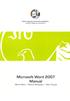 Microsoft Word 2007 M A N U A L I N Ê S S I L V A F Á T I M A M A R Q U E S V I T O R R O Q U E E S C O L A S U P E R I O R D E T U R I S M O E H O T E L A R I A I N S T I T U T O P O L I T É C N I C O
Microsoft Word 2007 M A N U A L I N Ê S S I L V A F Á T I M A M A R Q U E S V I T O R R O Q U E E S C O L A S U P E R I O R D E T U R I S M O E H O T E L A R I A I N S T I T U T O P O L I T É C N I C O
CURSO: Descrição do Curso
 INFORMÁTICA PACOTE 3. OFFICE Carga horária WINDOWS, WORD, EXCEL E POWERPOINT NIVEL BÁSICO Destinatários CURSO: Objectivos do Curso O presente curso tem como objectivos dotar os formandos de conhecimentos
INFORMÁTICA PACOTE 3. OFFICE Carga horária WINDOWS, WORD, EXCEL E POWERPOINT NIVEL BÁSICO Destinatários CURSO: Objectivos do Curso O presente curso tem como objectivos dotar os formandos de conhecimentos
Microsoft PowerPoint 2003
 Página 1 de 32 Índice Conteúdo Nº de página Introdução 3 Área de Trabalho 5 Criando uma nova apresentação 7 Guardar Apresentação 8 Inserir Diapositivos 10 Fechar Apresentação 12 Abrindo Documentos 13 Configurar
Página 1 de 32 Índice Conteúdo Nº de página Introdução 3 Área de Trabalho 5 Criando uma nova apresentação 7 Guardar Apresentação 8 Inserir Diapositivos 10 Fechar Apresentação 12 Abrindo Documentos 13 Configurar
Atalhos de teclado do Excel 2010
 Excel2010EssencialAtalhosDedoRevisado.docx 1 Atalhos de teclado do Excel 2010 Movimentação pela planilha s de navegação (,,, ) Ctrl + s de navegação (,,, ). s de navegação (,,, ) (ScrollLock) Home Home
Excel2010EssencialAtalhosDedoRevisado.docx 1 Atalhos de teclado do Excel 2010 Movimentação pela planilha s de navegação (,,, ) Ctrl + s de navegação (,,, ). s de navegação (,,, ) (ScrollLock) Home Home
No final desta sessão o formando deverá ser capaz de criar e formatar tabelas num documento, usando todas as hipóteses permitidas pelo Word.
 Sessão nº 8 Trabalhar com tabelas Objectivos: No final desta sessão o formando deverá ser capaz de criar e formatar tabelas num documento, usando todas as hipóteses permitidas pelo Word. Trabalhar com
Sessão nº 8 Trabalhar com tabelas Objectivos: No final desta sessão o formando deverá ser capaz de criar e formatar tabelas num documento, usando todas as hipóteses permitidas pelo Word. Trabalhar com
Escola Secundária c/ 3º Ciclo de Ferreira Dias. CURSOS PROFISSIONAIS Ano Letivo 2012 / Atividade 2
 Atividade 2 Nesta ficha deve executar um conjunto de instruções sobre uma folha de cálculo no computador do laboratório e submete-la no Moodle. 1. A primeira tarefa a efectuar depois de abrir um novo livro
Atividade 2 Nesta ficha deve executar um conjunto de instruções sobre uma folha de cálculo no computador do laboratório e submete-la no Moodle. 1. A primeira tarefa a efectuar depois de abrir um novo livro
EDITOR DE TEXTOS MICROSOFT OFFICE WORD 2007
 EDITOR DE TEXTOS MICROSOFT OFFICE WORD 2007 PROFª. CRISTINA MARTINS 1 MICROSOFT OFFICE WORD 2007 Um editor de texto é um programa que permite criar arquivos com formatação de cartas, resumos, currículos,
EDITOR DE TEXTOS MICROSOFT OFFICE WORD 2007 PROFª. CRISTINA MARTINS 1 MICROSOFT OFFICE WORD 2007 Um editor de texto é um programa que permite criar arquivos com formatação de cartas, resumos, currículos,
Usar a Focus 14 Blue e a Focus 40 Blue com o JAWS
 Usar a Focus 14 Blue e a Focus 40 Blue com o JAWS Freedom Scientific PUBLICADO POR Freedom Scientific 11800 31 st Court North St. Petersburg, Florida 337161805 USA http: //www.freedomscientific.com O conteúdo
Usar a Focus 14 Blue e a Focus 40 Blue com o JAWS Freedom Scientific PUBLICADO POR Freedom Scientific 11800 31 st Court North St. Petersburg, Florida 337161805 USA http: //www.freedomscientific.com O conteúdo
Inserindo Imagem. Inserindo uma imagem a partir da Galeria
 Inserindo Imagem No writer, para inserir uma imagem é muito simples. Para isso, basta clicar no menu Inserir Figura (De um arquivo, Digitalizar, Galeria do Fontwork). É possível modificar os atributos
Inserindo Imagem No writer, para inserir uma imagem é muito simples. Para isso, basta clicar no menu Inserir Figura (De um arquivo, Digitalizar, Galeria do Fontwork). É possível modificar os atributos
FORMAÇÃO DE MICROSOFT WORD Mário de Almeida Pedro, M. Sc. Janeiro 2014
 FORMAÇÃO DE MICROSOFT WORD 2007 Mário de Almeida Pedro, M. Sc. Janeiro 2014 Bemvindo Identificação da UFCD UFCD nº 0754 Processador de Texto, com a duração de 50 horas Microsoft Word 2007 APRESENTAÇÃO:
FORMAÇÃO DE MICROSOFT WORD 2007 Mário de Almeida Pedro, M. Sc. Janeiro 2014 Bemvindo Identificação da UFCD UFCD nº 0754 Processador de Texto, com a duração de 50 horas Microsoft Word 2007 APRESENTAÇÃO:
Agrupamento de Escolas de S o Jo o da Pesqueira Processamento de Texto
 TIC Tecnologias da Informação e da Comunicação Agrupamento de Escolas de S o Jo o da Pesqueira Processamento de Texto Introdução ao processador de texto O processador de texto consiste numa ferramenta
TIC Tecnologias da Informação e da Comunicação Agrupamento de Escolas de S o Jo o da Pesqueira Processamento de Texto Introdução ao processador de texto O processador de texto consiste numa ferramenta
AGRUPAMENTO de ESCOLAS Nº1 de SANTIAGO do CACÉM Ano Letivo 2013/2014 PLANIFICAÇÃO ANUAL
 AGRUPAMENTO de ESCOLAS Nº1 de SANTIAGO do CACÉM Ano Letivo 2013/2014 PLANIFICAÇÃO ANUAL Documento(s) Orientador(es): Programa da disciplina da Direção-Geral de Formação Vocacional 3º CICLO CEF T2E/T2I
AGRUPAMENTO de ESCOLAS Nº1 de SANTIAGO do CACÉM Ano Letivo 2013/2014 PLANIFICAÇÃO ANUAL Documento(s) Orientador(es): Programa da disciplina da Direção-Geral de Formação Vocacional 3º CICLO CEF T2E/T2I
PLANIFICAÇÃO ANUAL DAS ÁREAS CURRICULARES DISCIPLINARES
 PLANIFICAÇÃO ANUAL DAS ÁREAS CURRICULARES DISCIPLINARES Disciplina Área AIE Ano de esc. CEF-INFO 2.0 Operação com processadores de texto Identificar e executar as funções e as técnicas necessárias à elaboração
PLANIFICAÇÃO ANUAL DAS ÁREAS CURRICULARES DISCIPLINARES Disciplina Área AIE Ano de esc. CEF-INFO 2.0 Operação com processadores de texto Identificar e executar as funções e as técnicas necessárias à elaboração
3 o ºciclo. Índice O TECLADO. 2 SELECCIONAR, MOVER E APAGAR TEXTO.. 3 LIMITES E SOMBREADOS.. 4 IMAGENS E GRAFISMOS 5
 3 o ºciclo Índice O TECLADO. 2 SELECCIONAR, MOVER E APAGAR TEXTO.. 3 LIMITES E SOMBREADOS.. 4 IMAGENS E GRAFISMOS 5 1 Inserir um grafismo do ClipArt 5 2 Inserir uma imagem do ficheiro. 6 3 Formatar a imagem.
3 o ºciclo Índice O TECLADO. 2 SELECCIONAR, MOVER E APAGAR TEXTO.. 3 LIMITES E SOMBREADOS.. 4 IMAGENS E GRAFISMOS 5 1 Inserir um grafismo do ClipArt 5 2 Inserir uma imagem do ficheiro. 6 3 Formatar a imagem.
Processador de Textos
 Processador de Textos Processadores de Texto WYSIWYG (What You See Is What You Get) MSWord, Lotus Word Pro, Open Office Writer (aberto) WYSIWYM (What You See Is What You Mean) Tex, Latex O que é o Word?
Processador de Textos Processadores de Texto WYSIWYG (What You See Is What You Get) MSWord, Lotus Word Pro, Open Office Writer (aberto) WYSIWYM (What You See Is What You Mean) Tex, Latex O que é o Word?
PLANIFICAÇÃO ANUAL. Documento(s) Orientador(es): Programa da disciplina da Direção-Geral de Formação Vocacional
 AGRUPAMENTO de ESCOLAS de SANTIAGO do CACÉM CEF Tipo 2 - Técnico Hotelaria e Restauração Ano Letivo2016-2017 Ciclo de Formação: 2016-2018 Tecnologias da Informação e Comunicação PLANIFICAÇÃO ANUAL Documento(s)
AGRUPAMENTO de ESCOLAS de SANTIAGO do CACÉM CEF Tipo 2 - Técnico Hotelaria e Restauração Ano Letivo2016-2017 Ciclo de Formação: 2016-2018 Tecnologias da Informação e Comunicação PLANIFICAÇÃO ANUAL Documento(s)
Atalhos do Atalhos do Keynote for Mac
 Atalhos do Keynote for Mac Português É possível utilizar os atalhos de teclado para realizar várias tarefas rapidamente no Keynote. Para utilizar um atalho de teclado, pressione todas as teclas do atalho
Atalhos do Keynote for Mac Português É possível utilizar os atalhos de teclado para realizar várias tarefas rapidamente no Keynote. Para utilizar um atalho de teclado, pressione todas as teclas do atalho
2.8 Inserindo Objetos. Campos
 2.8 Inserindo Objetos Vamos relacionar todos os comandos necessários para inserir novos elementos no texto, incluindo seção, notas de rodapé, caracteres especiais, fotos, objetos, gráficos, tabelas. Na
2.8 Inserindo Objetos Vamos relacionar todos os comandos necessários para inserir novos elementos no texto, incluindo seção, notas de rodapé, caracteres especiais, fotos, objetos, gráficos, tabelas. Na
AULA TEÓRICA 11 Tema 7. Introdução ao Microsoft Access (cont.)
 AULA TEÓRICA 11 Tema 7. Introdução ao Microsoft Access (cont.) Ø Listas de pesquisa Ø Edição e formatação de tabelas Ø Ordenação de dados Ø Relações entre tabelas Ø Consultas Ø Relatórios Ø Formulários
AULA TEÓRICA 11 Tema 7. Introdução ao Microsoft Access (cont.) Ø Listas de pesquisa Ø Edição e formatação de tabelas Ø Ordenação de dados Ø Relações entre tabelas Ø Consultas Ø Relatórios Ø Formulários
CENTRO PAULA SOUZA ETEC PADRE JOSÉ NUNES DIAS APLICATIVOS INFORMATIZADOS WORD 2007 PROFESSORA: ALINE PRISCILA SCHMIDT ALUNO:
 CENTRO PAULA SOUZA ETEC PADRE JOSÉ NUNES DIAS APLICATIVOS INFORMATIZADOS WORD 2007 PROFESSORA: ALINE PRISCILA SCHMIDT ALUNO: Monte Aprazível 2011 O Word 2007 é o processador de texto mais conhecido e utilizado
CENTRO PAULA SOUZA ETEC PADRE JOSÉ NUNES DIAS APLICATIVOS INFORMATIZADOS WORD 2007 PROFESSORA: ALINE PRISCILA SCHMIDT ALUNO: Monte Aprazível 2011 O Word 2007 é o processador de texto mais conhecido e utilizado
Comparações entre Microsoft Word e Broffice.org Writer
 Diferenças entre Microsoft Office e BrOffice.org Para começar vale esclarecer algumas dúvidas. www.professorfabricio.com O que é Microsoft Office? Microsoft Office diz respeito a uma coletânea de programas
Diferenças entre Microsoft Office e BrOffice.org Para começar vale esclarecer algumas dúvidas. www.professorfabricio.com O que é Microsoft Office? Microsoft Office diz respeito a uma coletânea de programas
APRESENTAÇÃO ELETRÔNICA POWER POINT
 1 INSTITUTO FEDERAL DE EDUCAÇÃO, CIÊNCIA E TECNOLOGIA DO RIO GRANDE DO NORTE CAMPUS JOÃO CÂMARA APRESENTAÇÃO ELETRÔNICA POWER POINT Nickerson Fonseca Ferreira nickerson.ferreira@ifrn.edu.br Ambiente de
1 INSTITUTO FEDERAL DE EDUCAÇÃO, CIÊNCIA E TECNOLOGIA DO RIO GRANDE DO NORTE CAMPUS JOÃO CÂMARA APRESENTAÇÃO ELETRÔNICA POWER POINT Nickerson Fonseca Ferreira nickerson.ferreira@ifrn.edu.br Ambiente de
MICROSOFT WORD AVANÇADO Ficha Nº2
 MICROSOFT WORD AVANÇADO Ficha Nº2 Conteúdo Teórico: Tabelas Estilos Secções Cabeçalhos e rodapés 1. Depois de iniciar o programa Word clique no menu FILE, escolha o comando OPEN. Abra o ficheiro dadosantro,
MICROSOFT WORD AVANÇADO Ficha Nº2 Conteúdo Teórico: Tabelas Estilos Secções Cabeçalhos e rodapés 1. Depois de iniciar o programa Word clique no menu FILE, escolha o comando OPEN. Abra o ficheiro dadosantro,
Conteúdo de Formação
 Word XP + Excel XP + PowerPoint XP Objetivos Gerais Este curso pretende dotar os participantes de prática e conhecimentos de nível avançado no processamento de texto Microsoft Word XP, no decorrer do curso
Word XP + Excel XP + PowerPoint XP Objetivos Gerais Este curso pretende dotar os participantes de prática e conhecimentos de nível avançado no processamento de texto Microsoft Word XP, no decorrer do curso
FORMATAÇÃO: WORD. 2. ed.
 FORMATAÇÃO: WORD 2017 2. ed. Sumário Fonte e tamanho do papel Como inserir quebra de página Formatando as margens na parte pré-textual Formatando as margens nas partes textual e pós-textual para impressão
FORMATAÇÃO: WORD 2017 2. ed. Sumário Fonte e tamanho do papel Como inserir quebra de página Formatando as margens na parte pré-textual Formatando as margens nas partes textual e pós-textual para impressão
Vizinhança na Rede Permitir-te-á aceder a informática, se ela existir. programa de navegação (browser),como, por ex. Safari, Firefox, Google Chrome,.
 Barra de tarefas Botão Iniciar Acesso à janela de programas Programas Abertos Nomes de todos os programas que estão a ser usados e cujas janelas estão minimizadas Ícones de acesso rápido Acesso automático
Barra de tarefas Botão Iniciar Acesso à janela de programas Programas Abertos Nomes de todos os programas que estão a ser usados e cujas janelas estão minimizadas Ícones de acesso rápido Acesso automático
INFORMÁTICA BÁSICA CONTEÚDO PROGRAMÁTICO. IPD / Digitação (04)
 INFORMÁTICA BÁSICA CONTEÚDO PROGRAMÁTICO IPD / Digitação (04) Conceitos de Hardware e Software; Uso correto do Teclado; Ensinar a operar software de digitação. Windows Conceitos de sistema operacional;
INFORMÁTICA BÁSICA CONTEÚDO PROGRAMÁTICO IPD / Digitação (04) Conceitos de Hardware e Software; Uso correto do Teclado; Ensinar a operar software de digitação. Windows Conceitos de sistema operacional;
Olá... Eu sou a Sementinha, vem. Isabel Monteiro da Silva
 Olá... Eu sou a Sementinha, vem aprender comigo!... Isabel Monteiro da Silva Inserir e Formatar Imagens O WordArt dá-nos possibilidade de sermos criativos com os efeitos de texto. Com o WordArt, podemos
Olá... Eu sou a Sementinha, vem aprender comigo!... Isabel Monteiro da Silva Inserir e Formatar Imagens O WordArt dá-nos possibilidade de sermos criativos com os efeitos de texto. Com o WordArt, podemos
Endnote - Introdução. O que é o Endnote?
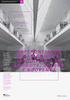 Endnote - Introdução Universidade do Porto - Augusto Ernesto Ribeiro augusto.ribeiro@reit.up.pt O que é o Endnote? O Endnote é um software que permite guardar, organizar e usar referências bibliográficas
Endnote - Introdução Universidade do Porto - Augusto Ernesto Ribeiro augusto.ribeiro@reit.up.pt O que é o Endnote? O Endnote é um software que permite guardar, organizar e usar referências bibliográficas
